Win7关闭任务栏窗口预览|Win7任务栏不显示窗口预览
来源:PE吧 作者:Bill 发布于:2020-12-22 17:09:27 浏览:1840
Win7跟Win10一样,同样保留了任务栏窗口预览的功能,但是有些还在使用Win7系统的用户,想不显示任务栏窗口预览,但是不知道在哪里关闭。这篇文章是PE吧给大家带来的Win7任务栏不显示窗口预览方法教程。
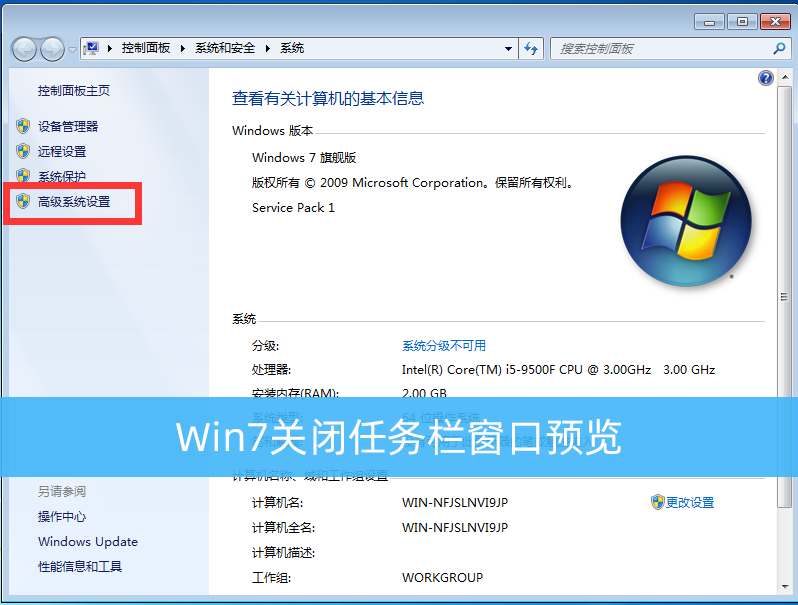
方法/步骤:
1、桌面右键点击计算机,在打开的菜单项中,选择属性;
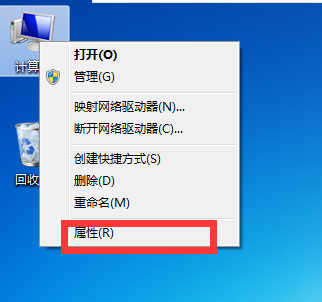
2、路径:控制面板 - 系统和安全 - 系统,点击左侧的高级系统设置;
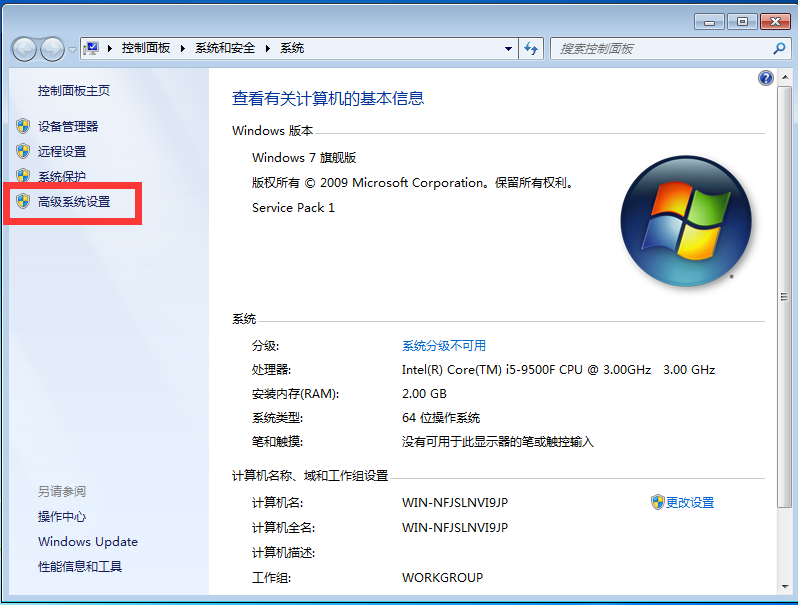
3、系统属性窗口中,切换到高级选项卡,然后点击设置;
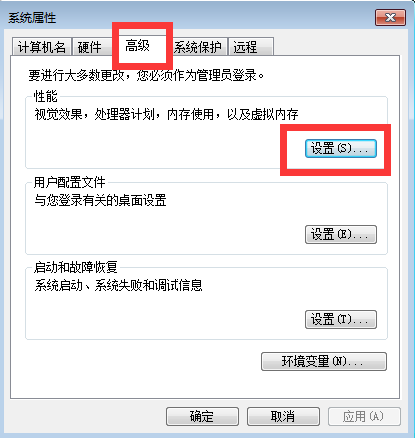
4、在视觉效果窗口中点击自定义,取消勾选保存任务栏缩略图预览和启用桌面组合,点击应用,再点击确定;
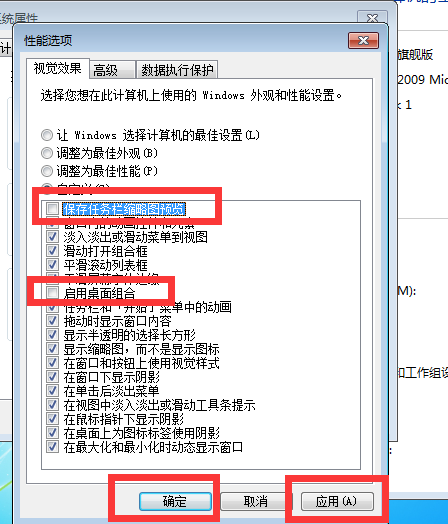
5、返回到桌面,即可看到任务栏已经取消预览;
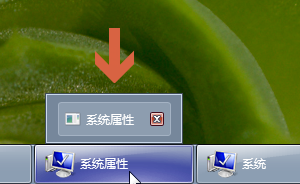
以上就是Win7关闭任务栏窗口预览|Win7任务栏不显示窗口预览文章,如果大家也遇到了这样的问题,可以按照这篇文章的方法教程进行操作。要想了解更多windows资讯,请继续关注PE吧。



